复用浏览器
简介
在 Web 自动化测试中,浏览器复用是指将已打开的浏览器实例用于多个测试用例。这可以显著提高测试效率和性能,并减少资源消耗。浏览器复用通常与浏览器驱动程序(如 Selenium WebDriver)一起使用,以便更好地管理浏览器窗口和标签页。常见的浏览器复用场景如下:
-
多个测试用例复用同一个浏览器实例:在自动化测试中,你可以创建一个浏览器实例,然后在多个测试用例之间共享它,而不必为每个测试用例启动和关闭浏览器。这可以加速测试执行并减少资源消耗。
-
多个标签页或窗口:浏览器复用还可以用于在同一浏览器实例中打开多个标签页或窗口,并在它们之间切换。这在某些测试场景下非常有用,例如在一个标签页中执行登录,然后在另一个标签页中执行其他操作。
复用浏览器应用场景
-
在运行 Selenium 自动化时,通常要求在成功扫码登陆后才能执行后续操作。为了提高效率,可以在脚本运行之前先进行扫码登录,并在运行脚本时复用已经打开的浏览器窗口。
-
当调试了某个步骤很多的测试用例,前面的 N-1 步骤已经成功执行,只需调试第 N 步。为了避免重新运行整个脚本造成耗时过多,这时我们可以直接复用浏览器只操作第 N 步。
-
复用浏览器的特点在于, webdriver 在启动时不会创建新的浏览器窗口,而是重用已打开的浏览器的当前页面,使得可以对元素进行进一步的操作。这种方式可以显著提高测试脚本的执行效率。
浏览器复用的优点
-
节省时间:启动和关闭浏览器通常需要一定的时间。通过复用浏览器,可以减少这些开销,从而更快地执行测试用例。
-
资源优化:每个浏览器实例都需要占用计算机资源,包括内存。通过复用浏览器,可以降低资源消耗。
-
更高效的内存管理:浏览器复用有助于更有效地管理浏览器的内存,因为每次启动浏览器时,它会加载并初始化一个新的浏览器进程。
使用和未使用复用浏览器流程如图所示:
复用已有浏览器-配置步骤
-
需要退出当前所有的谷歌浏览器(特别注意)。
-
输入启动命令,通过命令启动谷歌浏览器
-
找到 chrome 的启动路径
-
配置环境变量
-
windows:chrome --remote-debugging-port=9222
-
mac:Google\ Chrome --remote-debugging-port=9222
-
-
验证是否启动成功
-
访问浏览器查看浏览器是否启动 http://localhost:9222/
-
windows 关闭谷歌浏览器进程
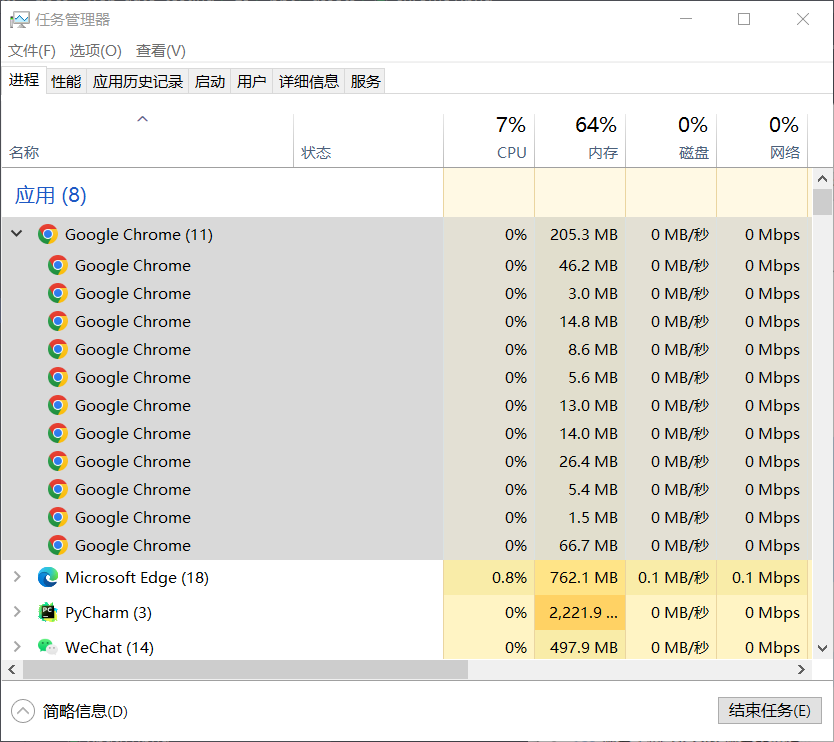
windows 环境变量配置
1. 获取启动路径
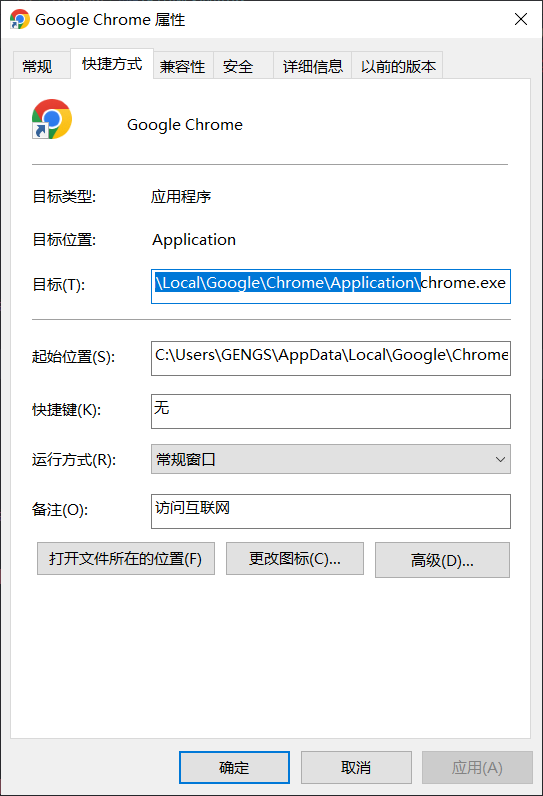
2. 配置环境变量
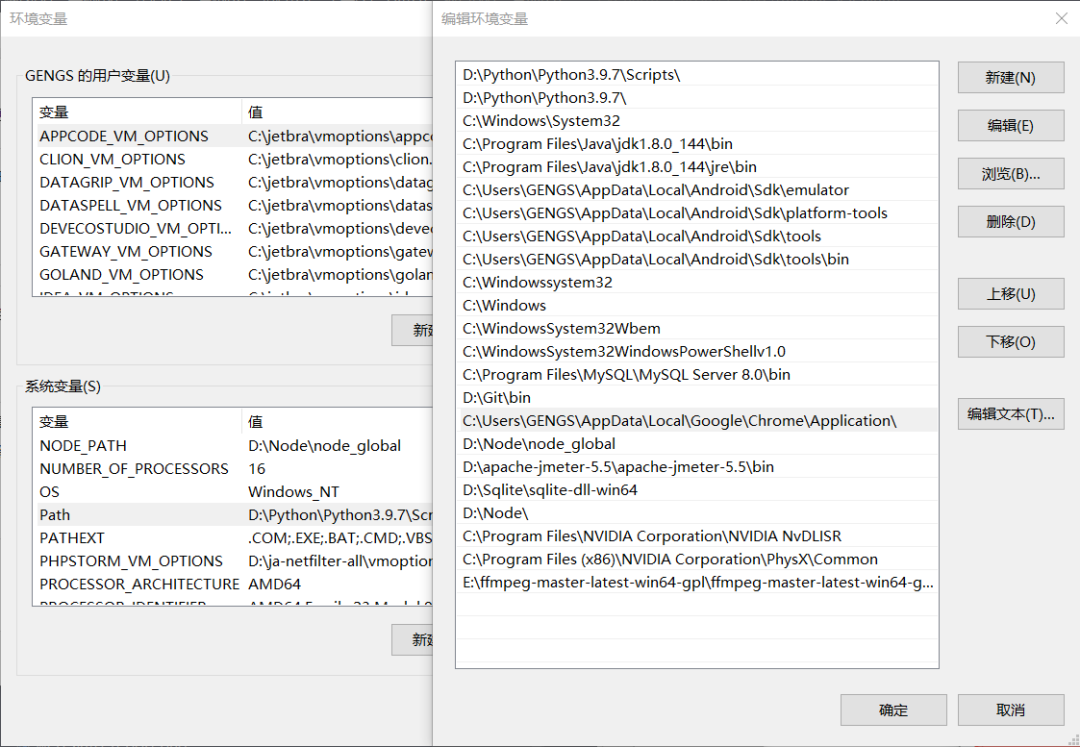
3. 重启命令行
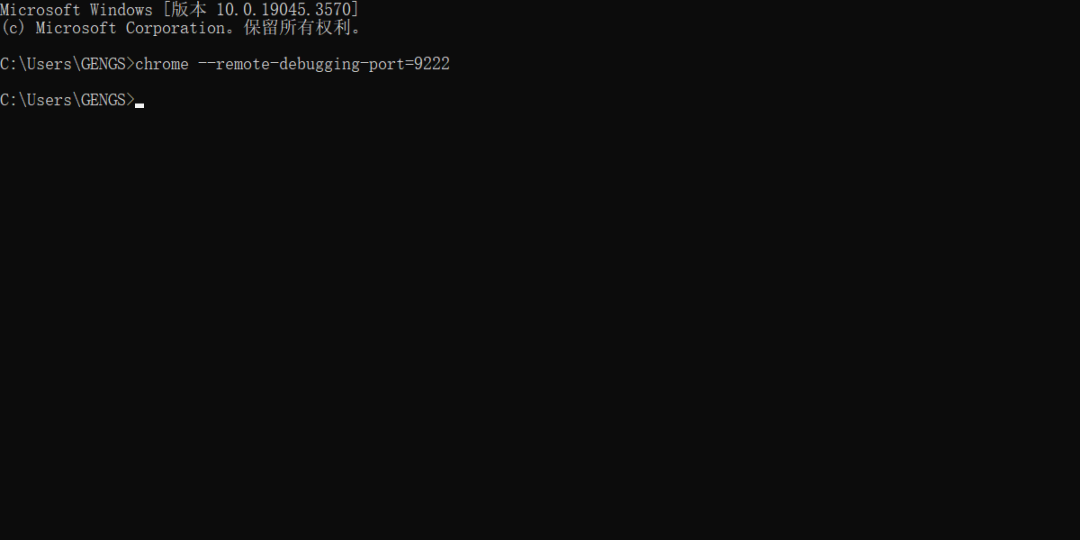
4. 验证
访问 http://localhost:9222/
Mac 环境变量配置
-
获取启动路径(注意:使用 tab 键,不要手动输入)。
-
将启动路径配置到环境变量中。
-
# 举例,不要生搬硬套 -
exportPATH=$PATH:/Applications/Google\ Chrome.app/Contents/MacOS
复用已有浏览器-代码设置
Python 实现
-
from selenium import webdriver -
from selenium.webdriver.chrome.options import Options -
from selenium.webdriver.common.by import By -
option = Options() -
option.debugger_address = "localhost:9222" -
driver = webdriver.Chrome(options=option) -
driver.implicitly_wait(10) -
driver.get("https://work.weixin.qq.com/wework_admin/frame") -
# 人工扫码 -
time.sleep(10) -
# 点击通讯录 -
driver.find_element(By.XPATH,'//*[text()="通讯录"]').click()
Java 实现
-
importorg.junit.jupiter.api.AfterAll; -
importorg.junit.jupiter.api.BeforeAll; -
importorg.junit.jupiter.api.Test; -
importorg.openqa.selenium.By; -
importorg.openqa.selenium.WebDriver; -
importorg.openqa.selenium.WebElement; -
importorg.openqa.selenium.chrome.ChromeDriver; -
importorg.openqa.selenium.chrome.ChromeOptions; -
publicclass web_useAgainTest{ -
staticWebDriverdriver; -
@BeforeAll -
staticvoidsetup(){ -
ChromeOptionschromeOptions=newChromeOptions(); -
chromeOptions.setExperimentalOption("debuggerAddress","localhost:9222"); -
driver=newChromeDriver(chromeOptions); -
} -
@AfterAll -
staticvoidteardown(){ -
driver.quit(); -
} -
@Test -
voidremote2()throwsInterruptedException{ -
driver.get("https://work.weixin.qq.com/wework_admin/frame"); -
//人工扫码 -
Thread.sleep(30000); -
WebElementelement=driver.findElement(By.xpath("//*[@class ='index_service_cnt_itemWrap']")); -
element.click(); -
Thread.sleep(1000); -
} -
}
使用复用浏览器,只需要扫码登陆一次,只要浏览器窗口不关闭,就可以一直使用,从而避免每次打开都需要扫码。
调试代码
Python 实现
-
from selenium import webdriver -
from selenium.webdriver.chrome.options import Options -
from selenium.webdriver.common.by import By -
option = Options() -
option.debugger_address = "localhost:9222" -
driver = webdriver.Chrome(options=option) -
driver.implicitly_wait(10) -
# driver.get("https://work.weixin.qq.com/wework_admin/frame") -
# 人工扫码 -
# time.sleep(10) -
# driver.find_element(By.XPATH,'//*[text()="通讯录"]').click() -
# 点击添加成员 -
driver.find_elements(By.XPATH,'//*[text()="添加成员"]')[1].click()
Java 实现
-
importorg.junit.jupiter.api.AfterAll; -
importorg.junit.jupiter.api.BeforeAll; -
importorg.junit.jupiter.api.Test; -
importorg.openqa.selenium.By; -
importorg.openqa.selenium.WebDriver; -
importorg.openqa.selenium.WebElement; -
importorg.openqa.selenium.chrome.ChromeDriver; -
importorg.openqa.selenium.chrome.ChromeOptions; -
staticWebDriverdriver; -
@BeforeAll -
staticvoidsetup(){ -
ChromeOptionschromeOptions=newChromeOptions(); -
chromeOptions.setExperimentalOption("debuggerAddress","localhost:9222"); -
} -
@AfterAll -
staticvoidteardown(){ -
driver.quit(); -
} -
@Test -
voidremote2()throwsInterruptedException{ -
driver=newChromeDriver(chromeOptions); -
WebElementelement=driver.findElement(By.xpath("//*[text()='添加成员'][1]")); -
element.click(); -
Thread.sleep(1000); -
}
如果需要在通讯录页面继续进行点击添加成员的操作,可以将打开界面和点击通讯录的操作注释,编写要进行的操作。
总结
复用浏览器是指在启动 selenium 程序时,浏览器不另外打开一个新的页面,而是直接使用现有的浏览器页面,并进行操作。
感谢每一个认真阅读我文章的人,礼尚往来总是要有的,虽然不是什么很值钱的东西,如果你用得到的话可以直接拿走:

这些资料,对于【软件测试】的朋友来说应该是最全面最完整的备战仓库,这个仓库也陪伴上万个测试工程师们走过最艰难的路程,希望也能帮助到你!有需要的小伙伴可以点击下方小卡片领取








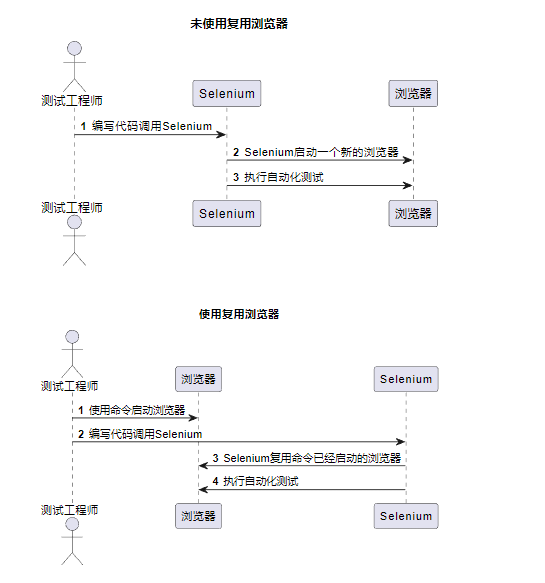














 713
713











 被折叠的 条评论
为什么被折叠?
被折叠的 条评论
为什么被折叠?








